
Përmbajtje:
- Autor John Day [email protected].
- Public 2024-01-30 12:21.
- E modifikuara e fundit 2025-01-23 15:10.

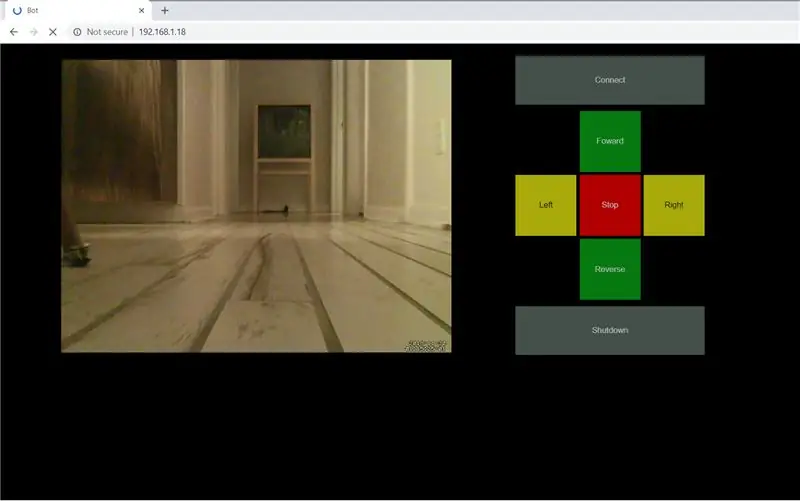
Vështrim i përgjithshëm
Ky udhëzues do të përqëndrohet në atë se si t'i jepni një Roomba të vdekur një tru të ri (Raspberry Pi), sy (Webcam) dhe një mënyrë për të kontrolluar gjithçka nga një shfletues uebi.
Ka shumë hake Roomba që lejojnë kontroll përmes ndërfaqes serike. Unë nuk kam pasur fatin të takoj një Roomba që ka firmware aktual ose motherboard që punon. Ose Roomba është shumë e vjetër ose Roomba është e vdekur. Kam gjetur Roomba që kam përdorur për këtë projekt në një kazanë pazar për dyqane komerciale për 5 dollarë. Ende kishte një bateri të mirë, por një motherboard të vdekur. (Kam gjetur gjithashtu kamerën në internet në të njëjtin dyqan të lirë për rreth 5 dollarë). E tëra që përdor nga Roomba origjinale janë motorët, shasia dhe bateria. Ju nuk keni pse të përdorni një Roomba për këtë projekt. Nëse dëshironi, mund të përdorni motorë, rrota dhe shasi të ndryshme. Thjesht më pëlqen të shndërroj një copë junk në diçka të përdorshme.
Për këtë ndërtim kam përdorur Raspberry Pi Model 3 A+ dhe një kontrollues motorik Riorand. Unë jam duke përdorur kodin nga Roboti i kontrolluar nga shfletuesi Dexter Industries që e modifikova. Versioni i Dexter Industries krijon Pi si një server websocket që ju lejon të kontrolloni robotin e tyre (platforma tulla pi) nga një skedar html klienti që ekzekuton një kompjuter tjetër.
Kam ndryshuar kodin duke përdorur kunjat GPIO dhe kam shtuar një mënyrë që Pi të fiket kur klikohet një buton / kur çelësi i shpëtimit shtypet në shfletues. Unë gjithashtu bëra disa ndryshime në faqen e internetit të kontrollit për të lejuar shikimin e një rryme lëvizjeje përmes një iframe, duke kontrolluar robotin të gjithë brenda një faqe të vetme. Unë e vendosa Pi me një IP statike për të pritur skedarin e klientit në mënyrë që të mund të lidhesha duke përdorur çdo kompjuter ose pajisje në rrjetin tim.
Unë jam duke dokumentuar procesin këtu me shpresën për të treguar se si të krijoj një robot bazë të thjeshtë dhe të lirë.
Pjesët e Përdorura
Raspberry Pi 3 A+ (Adafruit Link) 30 dollarë
Riorand Dual Motor Driver Controller H-Bridge (Amazon Link) 22 dollarë
Bateri 12V për Motorë (Amazon Link) 19 dollarë
Bateri 5V për Raspberry Pi (Amazon Link) 10 dollarë
Kartë Micro SD 8 GB (Amazon Link) 5 dollarë
Jumper Wires (Amazon Link) 7 dollarë
Seria Roomba 500
. Të gjithë së bashku pak më pak se 100 dollarë.
Hapi 1: Instaloni Raspbian dhe vendosni një adresë IP statike
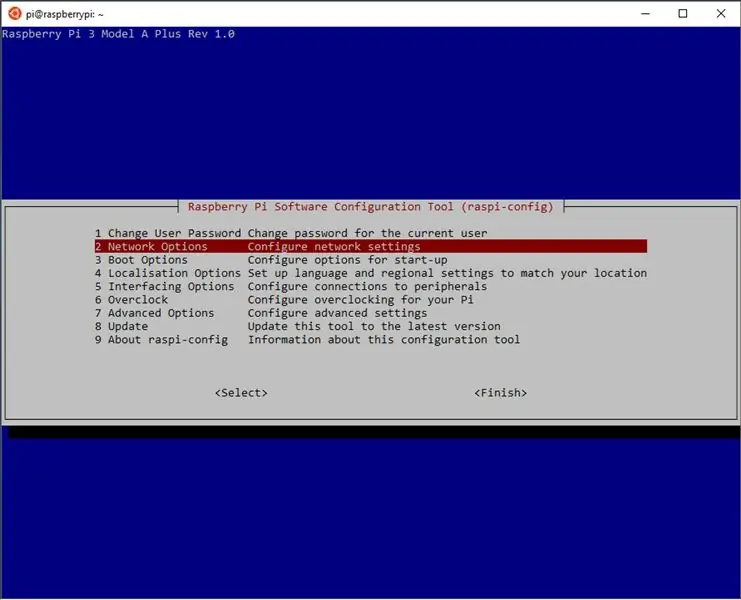
Kam përdorur Raspbian Stretch Lite. Unë nuk pashë nevojë për desktopin, por mund të instaloni versionin e desktopit nëse preferoni.
Unë do të supozoj se ju tashmë e dini se si ta instaloni Raspbian. Nëse keni nevojë për ndihmë, mund të gjeni udhëzuesin e Fondacionit Raspberry Pi këtu.
Pasi të keni funksionuar Raspbian, identifikohuni dhe ekzekutoni programin raspi-config.
pi@raspberrypi: su $ sudo raspi-config
Vendosni lidhjen tuaj WiFi në raspi-config
Zgjidhni
2 Opsionet e Rrjetit
Zgjidhni
N2 Wi-Fi
Zgjidhni një shtet, futni SSID -in tuaj dhe futni frazën tuaj të kalimit
Vendosni SSH në raspi-config
Pasi bëra konfigurimin fillestar, përdor SSH për të vendosur gjithçka pa kokë. (Ju mund ta kaloni këtë nëse përdorni një monitor. Ishte më e lehtë për mua të bëja ndryshime në kod pa pasur nevojë të ndaloja robotin dhe ta fusja në një monitor.)
Kthehu në menunë kryesore të konfigurimit raspi
Zgjidhni
5 Opsionet e Ndërlidhjes
Zgjidhni
P2 SSH
Zgjidhni
po
Kthehuni te menuja kryesore e raspi-config zgjidhni
Verifikoni që jeni lidhur me rrjetin tuaj
pi@raspberrypi: if $ ifconfig
Ju duhet të merrni një dalje të ngjashme me këtë. (Vini re adresën IP; mund t’ju nevojitet më vonë. P.sh.192.168.1.18)
wlan0: flamuj = 4163 mtu 1500
inet 192.168.1.18 maskë neto 255.255.255.0 transmetim 192.168.1.255 inet6 fe80:: c74f: 42ec: 8cd3: 2fda prefixlen 64 fushë 0x20 eter b8: 27: eb: 6a: a4: 95 txqueuelen 1000 (Ethernet) RX pako 44396 58 (byte 5.5 MiB) Gabimet RX 0 të rënë 0 tejkalime 0 kuadro 0 Paketa TX 30530 byte 39740576 (37.8 MiB) Gabimet TX 0 rënë 0 tejkalime 0 transportues 0 përplasje 0
Verifikoni që mund të lidheni me internetin.
pi@raspberrypi: ~ $ ping google.com
Ju duhet të merrni një dalje të ngjashme me këtë.
PING google.com (216.58.194.110) 56 (84) byte të dhënash.
64 bajt nga dfw06s48-in-f14.1e100.net (216.58.194.110): icmp_seq = 1 ttl = 54 kohë = 18.2 ms 64 bajt nga dfw06s48-in-f14.1e100.net (216.58.194.110): icmp_seq = 2 ttl = 54 kohë = 19.4 ms 64 bajt nga dfw06s48-in-f14.1e100.net (216.58.194.110): icmp_seq = 3 ttl = 54 kohë = 23.6 ms 64 byte nga dfw06s48-in-f14.1e100.net (216.58.194.110): icmp_seq = 4 ttl = 54 kohë = 30.2 ms ^C --- google.com statistika ping --- 4 pako të transmetuara, 4 të marra, 0% humbje të paketave, kohë 3004ms rtt min/avg/max/mdev = 18.209/ 22.901/30.267/4.715 ms
Vendosni një IP statike
Për të qenë në gjendje të lidheni vazhdimisht me robotin tuaj duke përdorur të njëjtën adresë në rrjetin tuaj, do të dëshironi të krijoni një IP statike.
Merrni adresën tuaj aktuale të rrjetit p.sh.192.168.1.18
Unë jam duke përdorur adresën që u caktua automatikisht nga DHCP kur Pi u lidh me rrjetin tim. Ju mund ta ndryshoni këtë në çdo gjë që ju pëlqen për sa kohë që përputhet me rrjetin tuaj dhe nuk bie ndesh me ndonjë adresë tjetër të caktuar.
Hapni dhcp.conf në një redaktues teksti. (Unë përdor nano)
pi@raspberrypi: su $ sudo nano /etc/dhcpcd.conf
Shkoni poshtë në #Shembull konfigurimin IP statik dhe ndryshoni rreshtat e mëposhtëm.
#ndërfaqe eth0
#static ip_address = 192.168.11.13 #routers statik = 192.168.11.1 #server_name_static server = 192.168.11.1 8.8.8.8
Ndryshoni që të përputhet me rrjetin tuaj dhe hiqni # në fillim të secilës rresht.
Shembull:
ndërfaqja wlan0
statike ip_address = 192.168.1.18 ruterat statikë = 192.168.1.1 serverët e domain_name statik = 192.168.1.1 8.8.8.8
Ruaje dhe dil.
Rinisni dhe lidheni me Pi përmes SSH
pi@raspberrypi: su $ sudo rindezje
Lidhu nga një kompjuter tjetër duke përdorur SSH. Përdoruesit e Windows mund të përdorin PuTTY ose Nënsistemin Windows për Linux (Windows10).
ian@kompjuter: ~ $ ssh [email protected]
Vendosni fjalëkalimin tuaj (parazgjedhja është mjedër).
fjalëkalimi i [email protected]:
Tani duhet të jeni në komandën e shpejtë të Pi tuaj.
pi@raspberrypi: ~ $
Hapi 2: Instaloni dhe Konfiguroni Lëvizjen
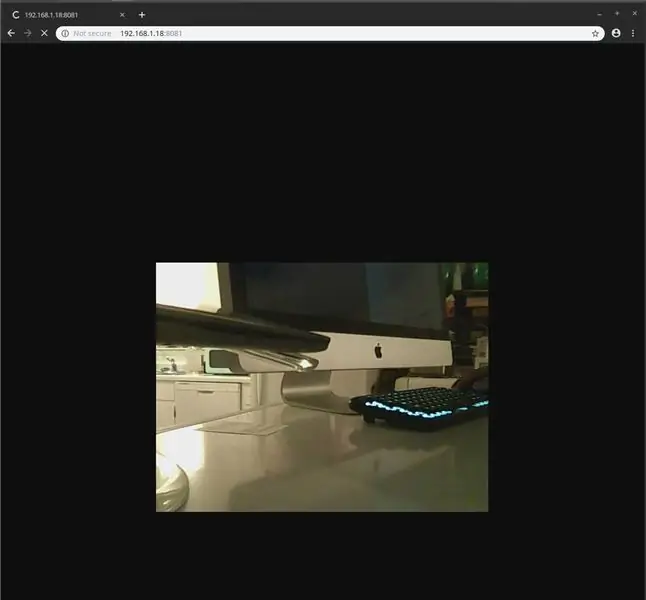
Motion është një program i përdorur në shumë projekte të kamerës së sigurisë / kamerës në internet. Lëvizja ka shumë karakteristika. Sidoqoftë, ne po e vendosim atë për të transmetuar thjesht video nga kamera në internet në portin 8081.
Provoni Webcam -in tuaj
Lidhni kamerën tuaj në internet dhe listoni pajisjet e lidhura usb (Ju mund të keni nevojë të rindizni pasi të lidheni).
pi@raspberrypi: ~ $ lsusb
Ju duhet të merrni një dalje të ngjashme me këtë. Vini re Logitech C210.
Bus 001 Pajisja 002: ID 046d: 0819 Logitech, Inc Webcam C210
Bus 001 Pajisja 001: ID 1d6b: 0002 Linux Foundation 2.0 qendër rrënjë
Nëse kamera juaj nuk shfaqet, mund të mos jetë e pajtueshme ose mund t'ju duhet të instaloni drejtues shtesë.
Instaloni Lëvizjen
Përditësoni paketat.
pi@raspberrypi: su $ sudo apt-merrni përditësim
Instaloni Lëvizjen.
pi@raspberrypi: su $ sudo apt -get install motion -y
Pasi të jetë instaluar Motion modifikoni skedarin e konfigurimit.
pi@raspberrypi: ~ $ sudo nano /etc/motion/motion.conf
Ndryshoni rreshtat e mëposhtëm që të përputhen më poshtë.
demon më
gjerësia 640 lartësia 480 kuadri i kornizës 100 dalje_figurime jashtë ffmpeg_output_movies jashtë tekstit_drejt_rjedha_port 8081 lumë_kualitet 100 stream_localhost jashtë webcontrol_localhost off
Filloni Demon Motion në Boot
Hapni skedarin/etc/default/motion.
pi@raspberrypi: ~ $ sudo nano/etc/default/motion
Ndrysho në
start_motion_daemon = po
Ruani skedarin dhe dilni
Rinisni
pi@raspberrypi: su $ sudo rindezje
Pasi Pi të rindizet hapni shfletuesin dhe verifikoni që keni video që transmetohen në shfletuesin në portin 8081
Shembull:
192.168.1.18:8081
Zgjidhja e problemeve Demon Motion
Unë hasa probleme në marrjen e daemonit të lëvizjes në nisje ndërsa po provoja opsione të ndryshme në skedarin motion.conf.
Nëse filloni lëvizjen para demonit të lëvizjes në Raspian Stretch, me siguri do të hasni në probleme që ta filloni atë në nisje më vonë. Drejtimi i "lëvizjes sudo" pa konfiguruar demonin për ta bërë atë së pari krijon drejtorinë/var/log/motion pa i dhënë leje shkrimi përdoruesit.
Hapi 3: Instaloni Apache dhe Konfiguroni Faqen e Kontrollit të Uebit
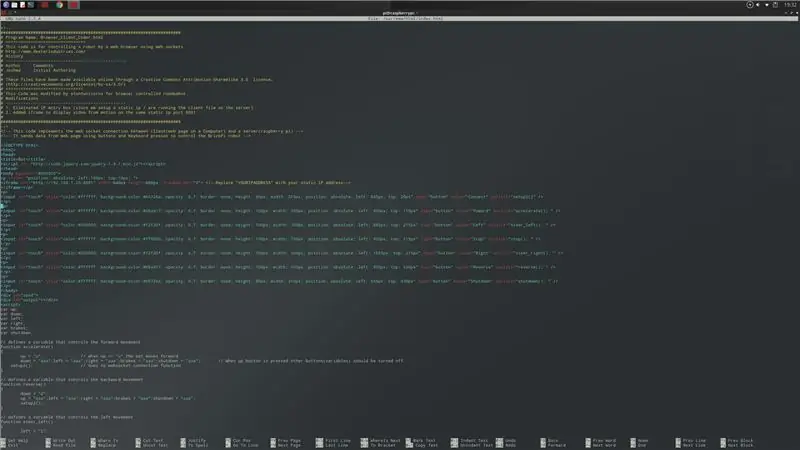
Apache është serveri në internet për faqen e kontrollit të robotit. Ne do të zëvendësojmë skedarin e paracaktuar Apache index.html me një skedar të shkarkuar nga github. Ju gjithashtu do të ndryshoni disa rreshta të kodit për të shfaqur lëvizjen e videos dhe caktoni se ku të dërgoni komandat për të kontrolluar robotin.
Instaloni Apache dhe Git
pi@raspberrypi: ~ $ sudo apt -get install apache2 git -y
Pasi apache dhe git janë instaluar shkarkoni skedarët.
pi@raspberrypi: cl $ git klon
Hapni drejtorinë e roombarobot.
pi@raspberrypi: c $ cd roombarobot
Zëvendësoni skedarin index.html në dosjen/var/www/html me skedarin index.html në/home/pi/roombarobot
pi@raspberrypi: ~/roombarobot $ sudo cp index.html/var/www/html
Ndryshoni skedarin index.html
Hapni skedarin index.html me një redaktues teksti.
pi@raspberrypi:/roombarobot $ sudo nano /var/www/html/index.html
Gjeni këto dy rreshta
var host = "ws: // Adresa juaj: 9093/ws";
Ndryshoni "YOURIPADDRESS" në adresën IP statike që keni konfiguruar në Hapin 1 dhe ruani skedarin.
Shembull:
var host = "ws: //192.168.1.18: 9093/ws";
Në një kompjuter tjetër, hapni një shfletues dhe futni adresën IP të Pi tuaj. Ju duhet të shihni faqen e kontrollit me një kuti në të majtë, duke transmetuar video nga kamera juaj në internet dhe butonat e kontrollit të uebit në të djathtë.
Hapi 4: Konfiguroni dhe Testoni Kodin

Ky kod është shkruar në python dhe kërkon bibliotekën e tornados. Kodi përdor bibliotekën për të ngritur një server për të dëgjuar komandat nga uebfaqja e kontrollit nëpërmjet rrjetave të uebit në portin 9093.
Instaloni PIP dhe Bibliotekën Tornado
Instaloni pip
pi@raspberrypi: su $ sudo apt-get install python-pip
Instaloni bibliotekën e tornados
pi@raspberrypi: ~ $ sudo pip instaloni tornado
Filloni Programin Roombabot dhe Provoni Lidhjen
Filloni programin roombabot.py
pi@raspberrypi: su $ sudo python /home/pi/roombarobot/roombabot.py
Pasi të keni funksionuar, duhet të shihni "Gati" në terminal. Hapni uebfaqen e kontrollit në një shfletues dhe klikoni lidh. Pastaj klikoni ndonjë nga butonat e drejtimit në faqe. Ju gjithashtu mund të përdorni çelësat e shigjetave në tastierën tuaj.
Ju duhet të shihni një dalje në terminal të ngjashme me këtë.
Gati
lidhja u hap… lidhja u hap… u mor: u 8 Drejtimi Lidhja përpara u hap… u mor: l 6 Duke u kthyer Lidhja majtas u hap… u pranua: d 2 Po funksionon Lidhja e kundërt u hap… u mor: r 4 Duke u kthyer djathtas
Shtypni ctrl+c për të ndaluar programin.
Pasi të keni mbaruar testimin e energjisë jashtë Pi.
pi@raspberrypi: su $ sudo poweroff
Mete
Kam vënë re një problem me butonin e fikjes në faqen e internetit të kontrollit. Ndonjëherë butoni i mbylljes nuk bën asgjë kur klikohet ose trokitet. Unë nuk kam qenë në gjendje të kuptoj se çfarë po e shkakton këtë, por ka një zgjidhje. Nëse dëshironi të fikni robotin dhe butoni i fikjes nuk funksionon, ringarkoni faqen, klikoni / prekni butonin e lidhjes dhe pastaj klikoni / trokitni lehtë mbi butonin e fikjes. Duhet të fiket.
Hapi 5: Asambleja




Siç u përmend më parë, nuk keni nevojë të përdorni Roomba për këtë projekt. Çdo gjë me dy motorë, dy rrota dhe një kornizë do të funksiononte. E mora dhomën Roomba dhe hoqa gjithçka përveç moduleve të rrotave dhe baterisë.
Modulet e rrotave
Rrotat dhe motorët e Roomba janë vendosur së bashku në një modul të lëvizshëm. Çdo modul ka një strehë të jashtme blu që përmban motorin, kutinë e shpejtësisë, rrotën, sustën e pezullimit dhe tabelën e ndërfaqes.
Bordi i Ndërfaqes
Çdo bord ndërfaqe ka gjashtë tela që kalojnë në të. Ekzistojnë dy tela (e kuqe [+], e zezë [-]) që rrotullojnë motorin, një tel të dhënash për një sensor efekti salle, një tel për ndërprerësin e rënies së rrotave, një tel 5V dhe një tel GND për të fuqizuar sensorin. Ju do të duhet të ndani modulin për të hyrë në bordin e ndërfaqes. Unë hoqa gjithçka përsëri në motor dhe ngjita telat e rinj [+] dhe [-] në motor (shiko fotot). Varet nga ju nëse doni të ruani sensorët apo jo.
Springs Pezullimi
Pasi të hiqni pjesën e vakumit, pesha e Roomba -s hidhet. Nëse nuk i hiqni burimet, Roomba do të ulet në një kënd. Unë fillimisht i hoqa këto, por pastaj i shtova përsëri kur zbulova se po luftonte të rrokulliset mbi qilim. Vendosja e pranverës përsëri e rregulloi problemin.
Lidhja e motorëve në Kontrolluesin e Motorit
Motorët janë të kthyer nga njëri -tjetri. Kjo do të thotë që për të drejtuar Roomba në një drejtim përpara, një motor do të duhet të rrotullohet përpara ndërsa tjetri rrotullohet prapa. Unë nuk mendova shumë për këtë deri sa mbërtheva gjithçka. Përfundova vetëm duke shkruar kodin sesi fillimisht i lidhja motorët. Ky ishte një aksident i lumtur sepse sa herë që Raspberry Pi ndizet/fiket, ka dalje të tensionit në kunjat e GPIO. Mënyra se si i kam rregulluar gjërat, Roomba rrotullohet derisa Raspberry Pi të ndizet (rreth tridhjetë sekonda) dhe rrotullohet kur fiket derisa energjia të hiqet. Nëse do të lidhej ndryshe, potencialisht do të rrotullohej përpara / prapa, gjë që do të ishte irrituese. Unë planifikoj ta rregulloj përfundimisht këtë me një ndërprerës të thjeshtë për kontrolluesin e motorit.
Instalimi i motorëve dhe baterisë në kontrolluesin e motorit
Fuqia - - - - - - - - - - - - - - - - 12V [+] - - - - - - - - - - - - - - bateri Roomba [+]
Motor 2- - - - - - - - - - - - - - - - E zezë - - - - - - - - - - - - - - Motor i majtë [-] Motor 2- - - - - - - - - - - - - - - E kuqe - - - - - - - - - - - - - - - Motor i majtë [+] Motor 1- - - - - - - - - - - - - - - E zezë - - - - - - - - - - - - - -Motori i djathtë [-] Motor 1- - - - - - - - - - - - - - - - i kuq - - - - - - - - - - - - - - Motor i drejtë [+] GND- - - - - - - - - - - - - - - - - 12V [-] - - - - - - - - - - - - - - -Bomateria Roomba [-]
Instalimi i Kontrolluesit të Motorit në Raspberry Pi
Kontrolluesi i motorit kunjat Ngjyra e telit (shiko fotot) Kunjat e mjedrës Pi
GND- - - - - - - - - - - - - - - - - - E zezë - - - - - - - - - - - - - - GND PWM 2- - - - - - - - - - - - - - - - Blu - - - - - - - - - - - - - -GPIO 18 DIR 2- - - - - - - - - - - - - - - - - Gjelbër- - - - - - - - - - - - - -GPIO 23 PWM 1- - - - - - - - - - - - - - - - - e verdhë - - - - - - - - - - - - - -GPIO 24 DIR 1- - - - - - - - - - - - - - - - - Portokalli - - - - - - - - - - - - - -GPIO 25 5V - - - - - - - - - - - - - - - - - - - - - - - - - - - - - - -5V
Montimi i pajisjeve elektronike
Nuk ka shumë për të bashkuar gjithçka. Hoqa dhomën poshtë shasisë së saj. Me kapakun e hequr, ju lehtë mund të hiqni bllokimet ekzistuese plastike dhe të shponi vrima për të montuar pajisjet elektronike. Ka porte ekzistuese për drejtimin e kabllove nga motorët. Nëse jeni duke përdorur baterinë Roomba, tashmë ka një ndërprerje për qasje në terminalet e baterisë.
Bateri
Kam përdorur bateri të veçanta për Raspberry Pi dhe kontrolluesin e motorit. Bateria e Pi është vetëm një paketë baterie 5V e përdorur për të rritur celularët. Për kontrolluesin e motorit kam përdorur baterinë origjinale Roomba që erdhi me të. Terminalet e baterisë nuk janë të etiketuar, kështu që është mirë të kontrolloni tensionin me një voltmetër para se ta lidhni me kontrolluesin e motorit. Për të lidhur telat në baterinë Roomba, kam përdorur katër magnet neodymium (shiko fotot). I bashkova dy magnete telat dhe dy të tjerët i mbërtheva në terminalet e baterisë. Saldimi demagnetizon magnetët. Sidoqoftë, veshja nga ana e jashtme ende mund të ngjitet në magnet në terminalet dhe të përçojë energji elektrike. Kjo e bën lidhjen dhe shkyçjen e baterisë një copë tortë.
Duke testuar
Pasi të keni gjithçka së bashku, verifikoni që gjithçka është lidhur mirë, mbështesni robotin tuaj në diçka (në mënyrë që të mos rrotullohet) dhe ndizeni atë.
Hyni dhe filloni programin roombabot.py
pi@raspberrypi: su $ sudo python /home/pi/roombarobot/roombabot.py
Shkoni në faqen e kontrollit të uebit dhe provojeni. Nëse gjithçka është e lidhur mirë, rrotat duhet të rrotullohen në drejtimin përkatës kur klikohen butonat / shtypen tastet e shigjetave (mos harroni të klikoni lidh).
Hapi 6: Fillimi i Kodit Python në Boot / Përfundimi
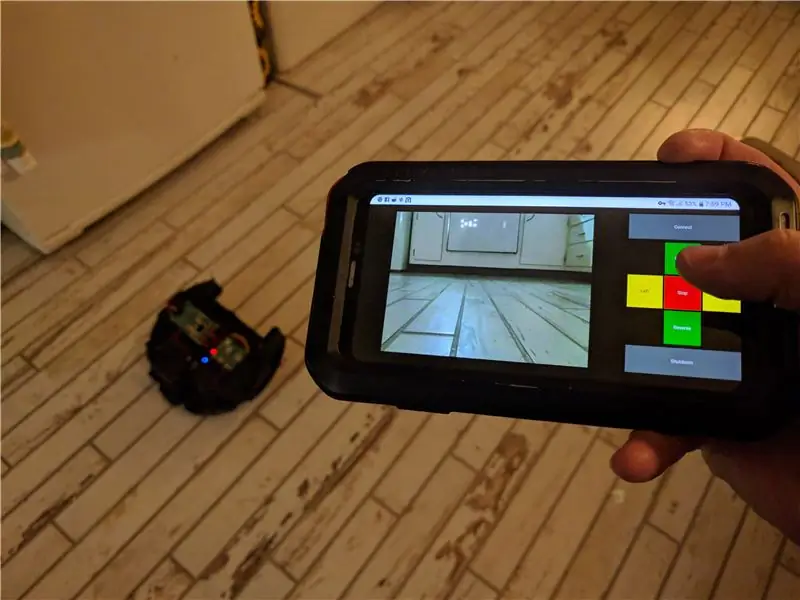
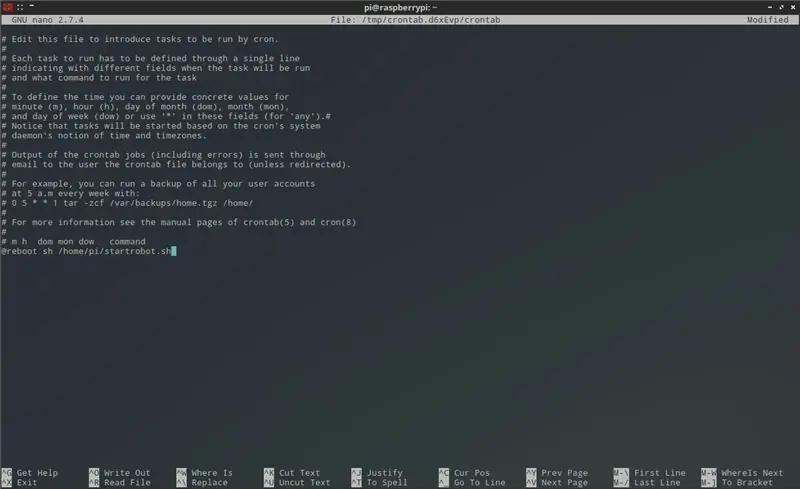
Gjëja e fundit që duhet të bëjmë është t'i themi Raspbian të fillojë programin python në boot. Për ta bërë këtë, ne do të bëjmë skript dhe do ta caktojmë që të ekzekutohet gjatë rindezjes duke përdorur crontab.
Krijo Script
Krijoni një skedar të ri skripti të quajtur startrobot.sh në drejtorinë e përdoruesit pi
pi@raspberrypi: ~ $ sudo nano startrobot.sh
Kopjoni rreshtat e mëposhtëm në skedar
#!/bin/sh
#startrobot.sh cd /cd /home /pi /roombarobot sudo python roombabot.py cd /
Ruani skedarin dhe dilni
Bëni skedarin startrobot.sh të ekzekutueshëm
pi@raspberrypi: su $ sudo chmod 755 startrobot.sh
Provojeni atë (Shtypni ctrl + c për të ndaluar)
pi@raspberrypi: ~ $ sh startrobot.sh
Ndryshoni skedarin crontab
pi@raspberrypi: ~ $ sudo crontab -e
Shtoni rreshtin e mëposhtëm në fund të skedarit
# m h dom mon dow komandë
@reboot sh /home/pi/startrobot.sh
Ruaje dhe dil
Programi roombabot.py tani duhet të fillojë kur Pi të rindizet ose fuqia të ciklohet.
Duke përfunduar lart
Në këtë pikë ju duhet të keni një robot funksional që mund ta kontrolloni duke përdorur shfletuesin nga çdo pajisje në rrjetin tuaj. Unë e kam çuar këtë pak më tej që nga krijimi dhe konfigurimi origjinal i një VPN për të qenë në gjendje të hyj në robot kur jam larg shtëpisë. Kam ndërmend të bëj disa ndryshime shtesë në të ardhmen. Unë planifikoj ta bëj atë autonome dhe ndoshta të ndjek lëvizjen ndërsa jam akoma në gjendje të marr kontrollet kur të dua.
Recommended:
Roboti i kontrolluar nga RC në XLR8! Roboti i Edukimit: 5 Hapa

Roboti i kontrolluar nga RC në XLR8! Roboti i Edukimit: Përshëndetje, në këtë artikull, do t'ju tregojmë se si të ndërtoni një Robot bazë. Fjala "Robot" fjalë për fjalë do të thotë një "skllav" ose një "Punëtor". Falë përparimeve në Inteligjencën Artificiale, robotët nuk janë më vetëm pjesë e Sci-Fi të Issac Asimov
ESP8266 Pika e hyrjes NodeMCU (AP) për Ueb -Server me Sensor Temperature DT11 dhe Temperatura dhe Lagështi Shtypi në Shfletues: 5 Hapa

ESP8266 NodeMCU Access Point (AP) për Web Server Me Sensor Temperature DT11 dhe Temperatura dhe Lagështi Shtypi në Shfletues: Përshëndetje djema në shumicën e projekteve ne përdorim ESP8266 dhe në shumicën e projekteve ne përdorim ESP8266 si një server në internet, kështu që të dhënat mund të arrihen në çdo pajisje mbi wifi duke hyrë në serverin e uebit të pritur nga ESP8266 por problemi i vetëm është se ne kemi nevojë për një ruter pune për
Roboti i balancimit / Roboti me 3 rrota / Roboti STEM: 8 hapa

Roboti i Balancimit / Roboti me 3 Rrota / Robot STEM: Ne kemi ndërtuar një robot të balancuar të kombinuar dhe 3 rrota për përdorim arsimor në shkolla dhe programe arsimore pas shkollës. Roboti bazohet në një Arduino Uno, një mburojë me porosi (të gjitha detajet e ndërtimit të dhëna), një paketë baterie Li Jon (të gjitha të ndërtuara
PCB të bazuara në shfletues: 7 hapa

PCB të bazuara në shfletues: Ndërsa merrni përsipër ose krijoni projekte, disa do të jenë të lehta dhe disa do të jenë të vështira. Disa do të jenë të njëanshme dhe të tjerat do të duhet të bëhen në shkallë. Në këtë shkrim, ne do të eksplorojmë projektin tim më të madh deri më tani, Simfonia e Shpërndarë, dhe sesi mikrofoni
Si të krijoni një robot të kontrolluar me dorezë të kontrolluar përmes Nrf24l01 Arduino: 3 hapa (me fotografi)

Si të krijoni një robot të kontrolluar me dorezë të kontrolluar përmes Nrf24l01 Arduino: Udhëzimi " Si të ndërtoni krahun shtrëngues të kontrolluar nga një robot i kontrolluar përmes Nrf24l01 Arduino " do të shpjegojë se si të ndërtohet një krah i kapjes së lirisë me tre shkallë të instaluar në një rrotë të gjurmuar të drejtuar nga moduli i motorit të dyfishtë L298N duke përdorur MEG
